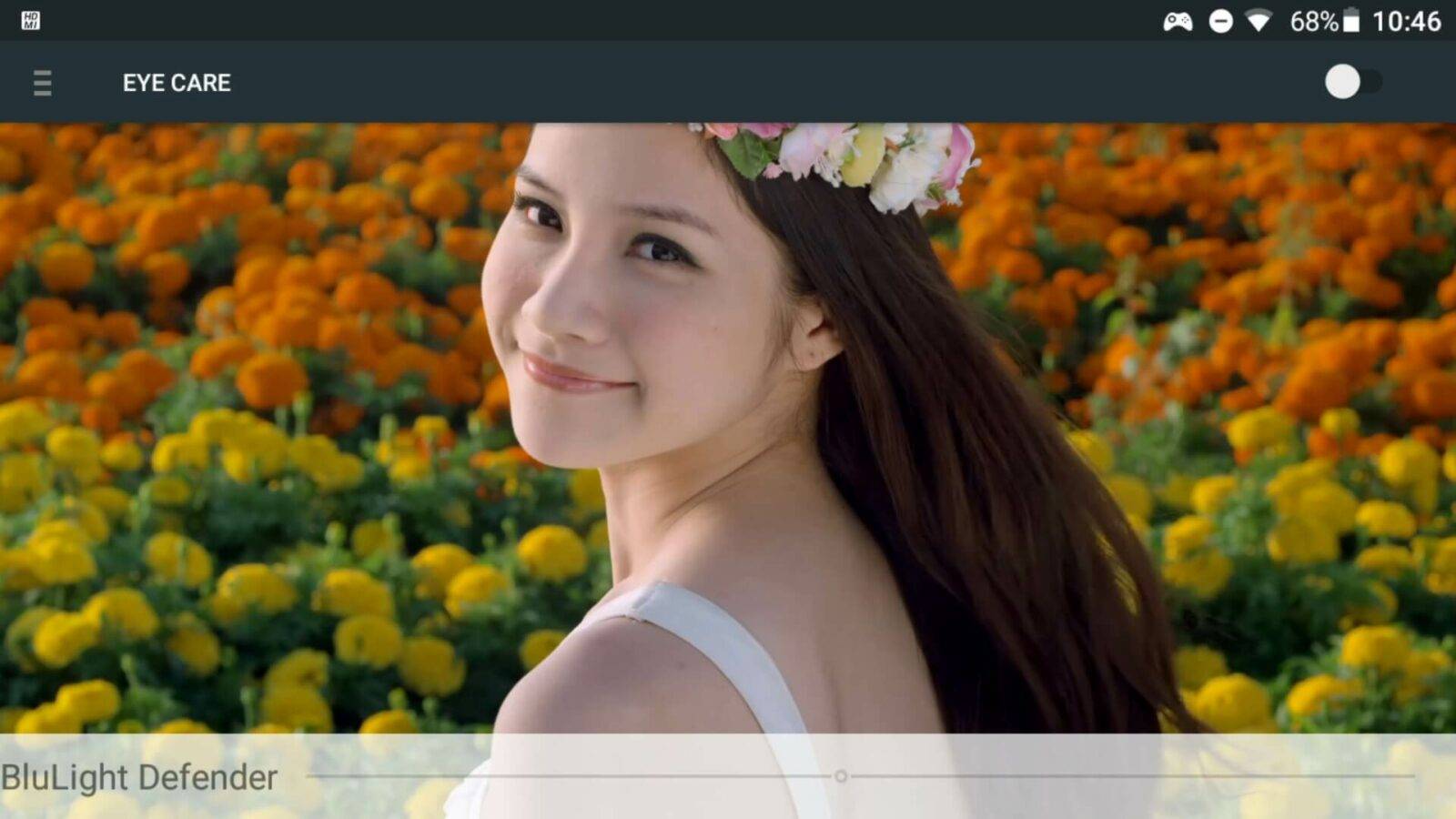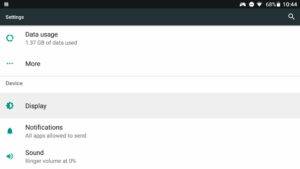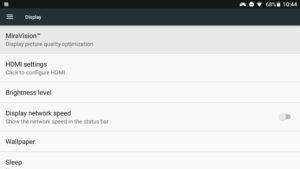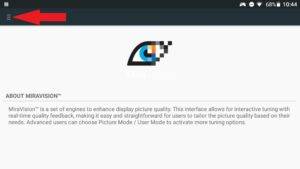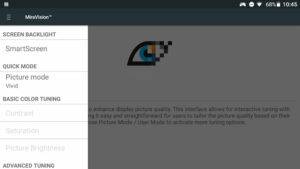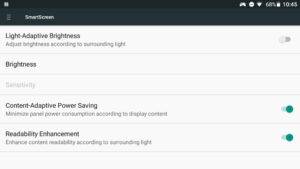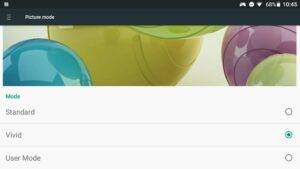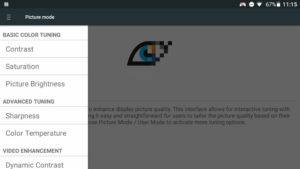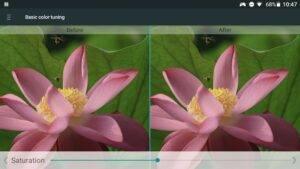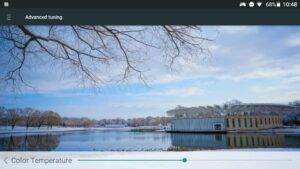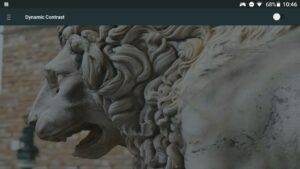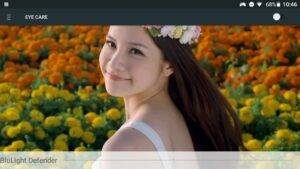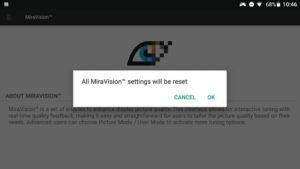GPD XD Plus har en flott H-IPS-skjerm, og du kan enkelt justere noen innstillinger for å få det beste ut av det, eller endre til dine personlige preferanser. Du kan gjøre dette med den innebygde Miravision-appen som du får tilgang til nedenfor i vår trinnvise veiledning.
Vær oppmerksom på at innstillingene kun vil påvirke H-IPS-skjermen og ikke TV-utgangen. Du må endre skjerminnstillingene på TV-en hvis du bruker en HDMI-kabel for å sende ut til en TV.
Gå til Innstillinger- menyen og velg Avanserte innstillinger
Rull nedover menyen til du ser Display , velg dette alternativet.
Velg Miravision fra menyalternativene
Miravision-appen vil nå lastes. Klikk på de tre horisontale linjene i øvre venstre hjørne for å åpne innstillingene.
Du skal nå se sidemenyen med ulike alternativer.
Under vil hvert menyalternativ bli forklart mer detaljert.
Smart skjerm
Disse alternativene lar deg konfigurere lysstyrkeinnstillingene. De fleste av alternativene er selvforklarende, alternativet Lysstyrke vil få opp en glidebryter for å øke eller redusere lysstyrken.
Bildemodus
Du kan velge mellom tre alternativer. Dette er mer en personlig preferanse, avhengig av hvordan du foretrekker at fargene dine skal se ut. Du kan forhåndsvise endringene og sammenligne dem på bildet over alternativene. Hvis du velger brukermodus, låses opp Basic Color Tuning og Advanced Tuning alternativer på hovedmenyen, disse to alternativene lar deg justere de individuelle skjerminnstillingene.
Grunnleggende fargejustering
Hvis du aktivert Brukermodus fra Bildemodus- menyen, vil du ha tilgang til alternativene Kontrast , Metning og bildelysstyrke . Herfra kan du individuelt justere verdien på glidebryteren til dine foretrukne innstillinger. Nedenfor er et eksempel på metningsinnstillingene .
Avansert tuning
Det er to alternativer i Advanced Tuning- menyen hvis du har aktivert brukermodus . Både skarpheten og fargetemperaturen kan justeres ved å bruke glidebryterne til dine personlige preferanser.
Dynamisk kontrast
Du vil merke ganske stor forskjell mellom å aktivere og deaktivere dette alternativet. Igjen, det er ned til personlige preferanser om du skal aktivere eller deaktivere det. Prøv det og se.
BluLight Defender
Eksponering for blått lys kommer fra en rekke teknologier, inkludert datamaskiner, smarttelefoner, TV-er og lys. Du kan bidra til å redusere noe av det blå lyset ved å aktivere alternativet i øverste høyre hjørne og flytte glidebryteren nederst på skjermen for å justere styrken.
Gjenopprett standardinnstillinger
Ved å velge dette menyalternativet kan du tilbakestille MiraVision-innstillingene til standard. En bekreftelsespopup vises for å avbryte eller fortsette.